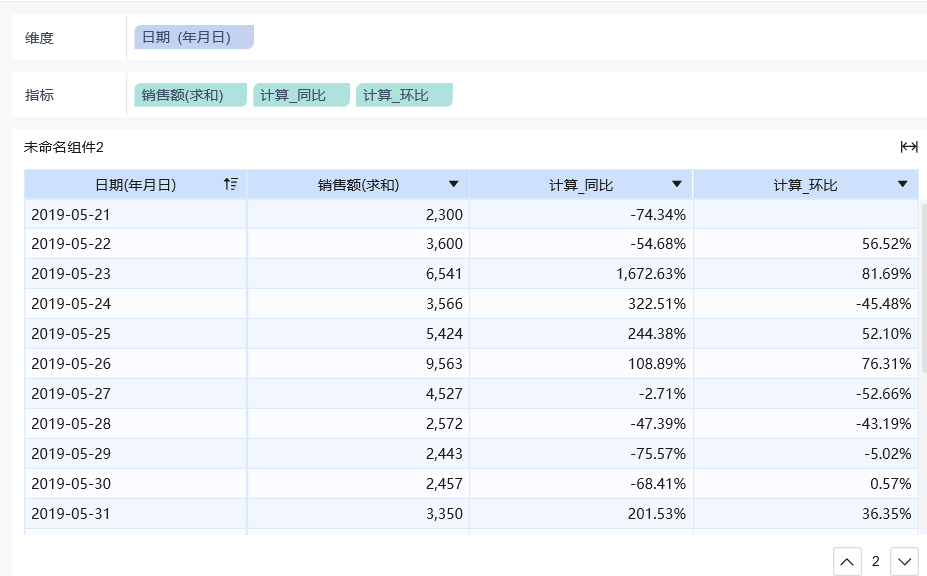历史版本13 :计算同比环比(图表有日期数据) 返回文档
编辑时间:
内容长度:图片数:目录数:
修改原因:
1. 概述编辑
1.1 预期效果
当维度字段是日期时,如何求同比和环比呢?
维度字段非日期时求同比和环比可参见:求同比和环比-表维度非日期
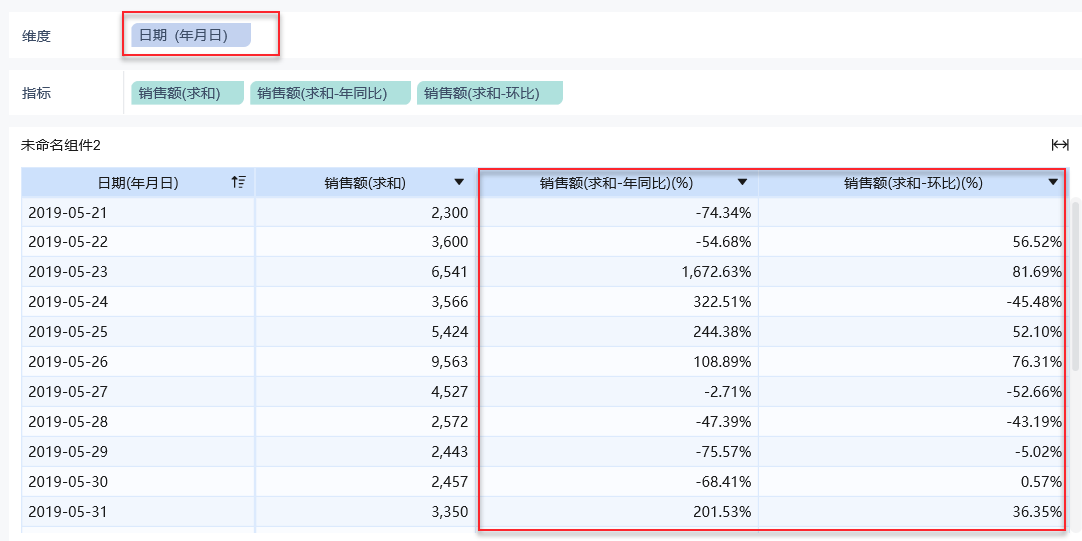
环比表示连续 2 个统计周期(比如连续两天或连续两个月)内量的变化比。计算公式:(本期-环期)/环期*100%
同比一般情况下是某年第 n 月与上一年第 n 月量的变化比,也可以比较某月第 n 天与上月第 n 天量的变化比。计算公式:(本期-同期)/同期*100%
1.2 实现思路
计算同比和环比有两种方式,建议用户使用第一种方式:
2. 方法一:使用快速计算编辑
示例数据下载:Demo数据.xlsx
2.1 上传示例数据
添加 Excel 数据集,上传示例数据,如下图所示:
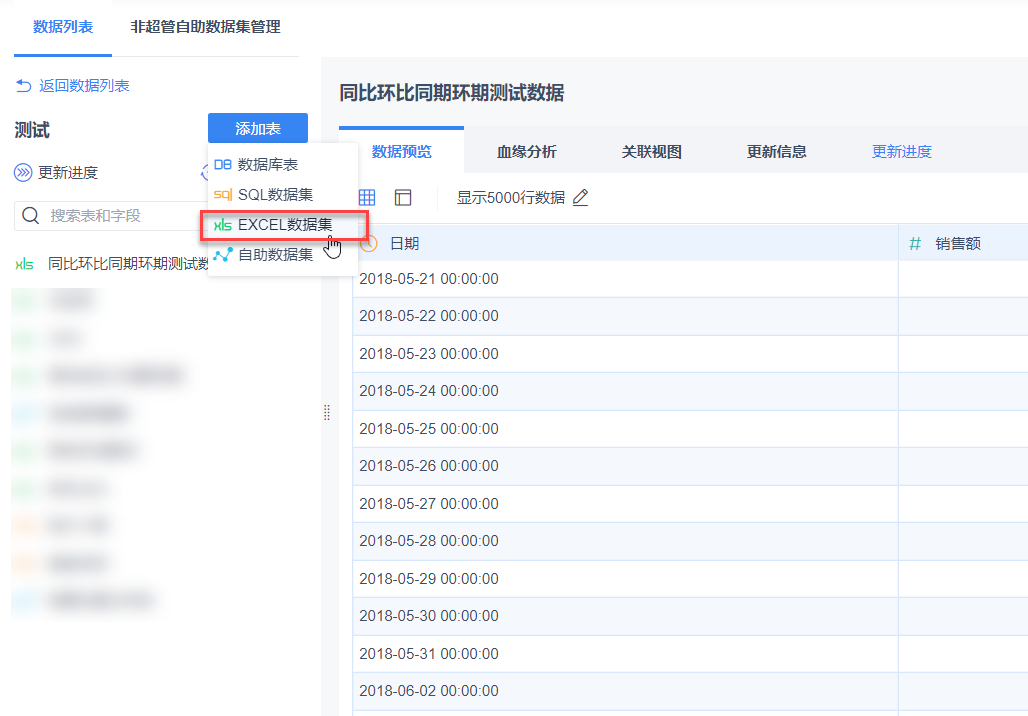
2.2 计算环比
创建分组表,维度拖入「日期」字段,指标拖入两个「销售额」字段,对其中一个「销售额」选择下拉>快速计算>环比,如下图所示:
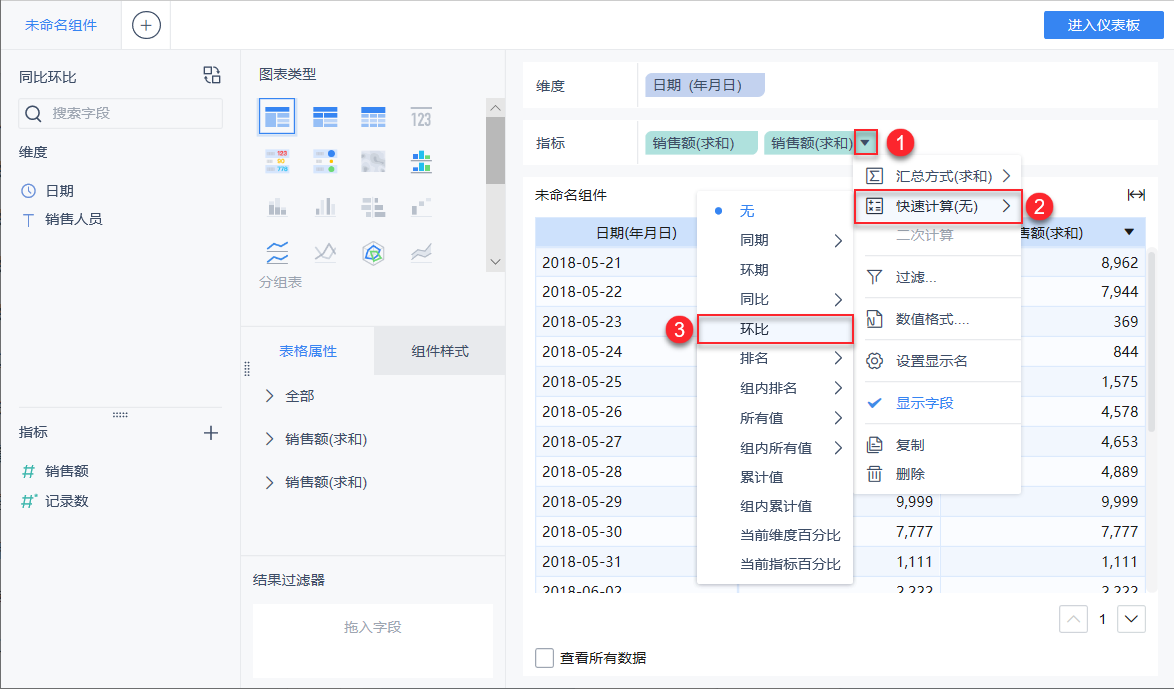
2.3 计算同比
再拖入一个「销售额」字段,对该字段选择下拉>快速计算>同比,如下图所示:
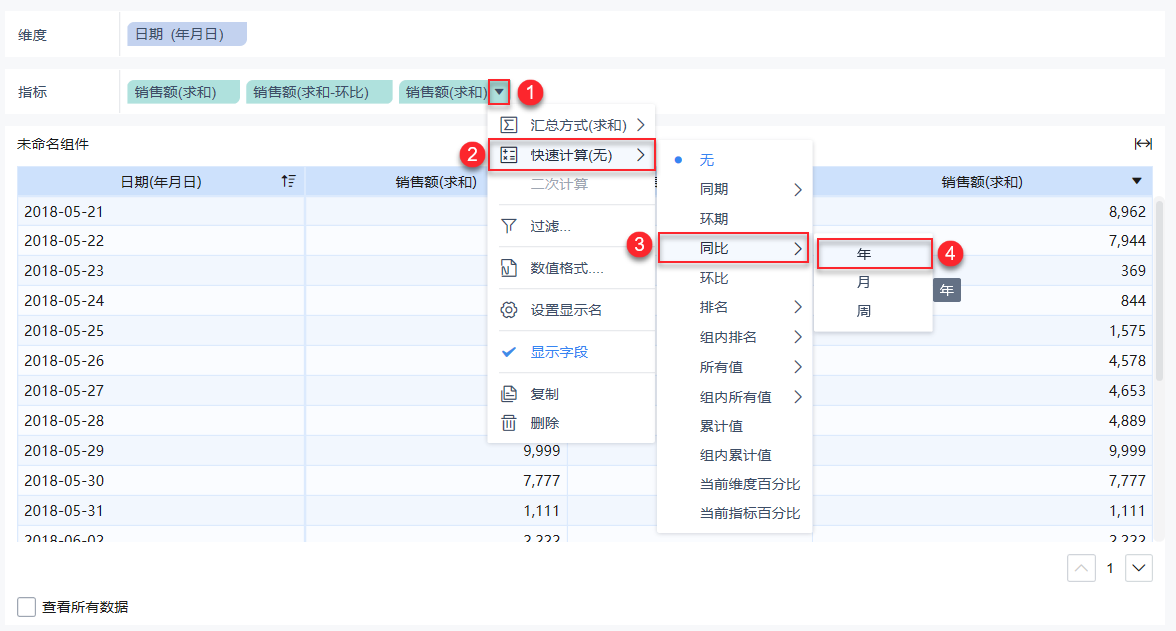
2.4 将数值格式设置为百分比
对同比和环比字段选择下拉>数值格式,如下图所示:
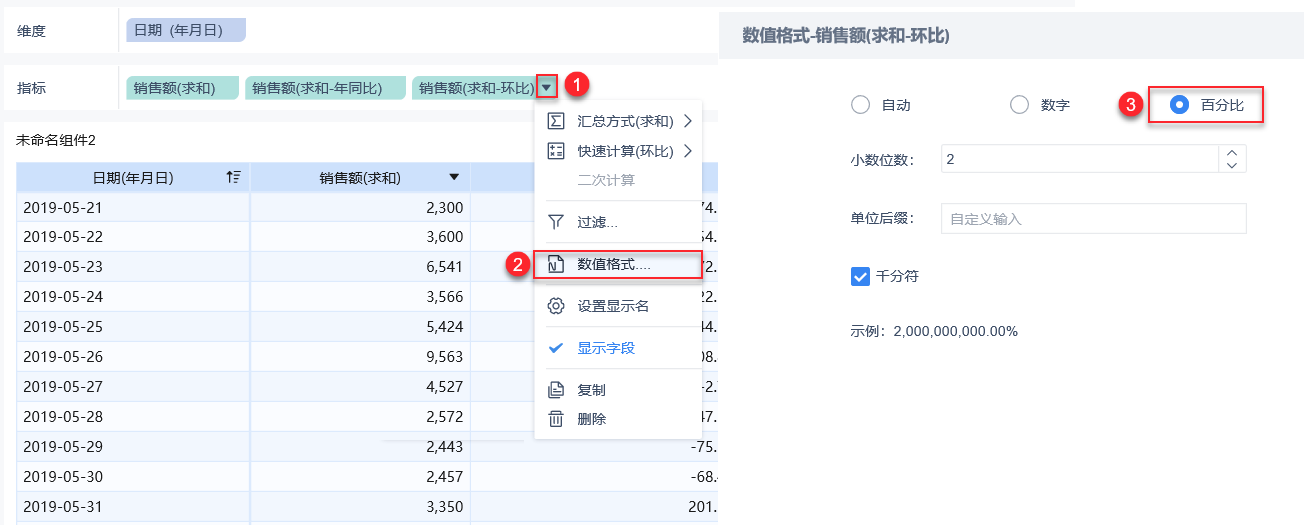
2.5 查看效果
使用快速计算求出的同比和环比如下图所示: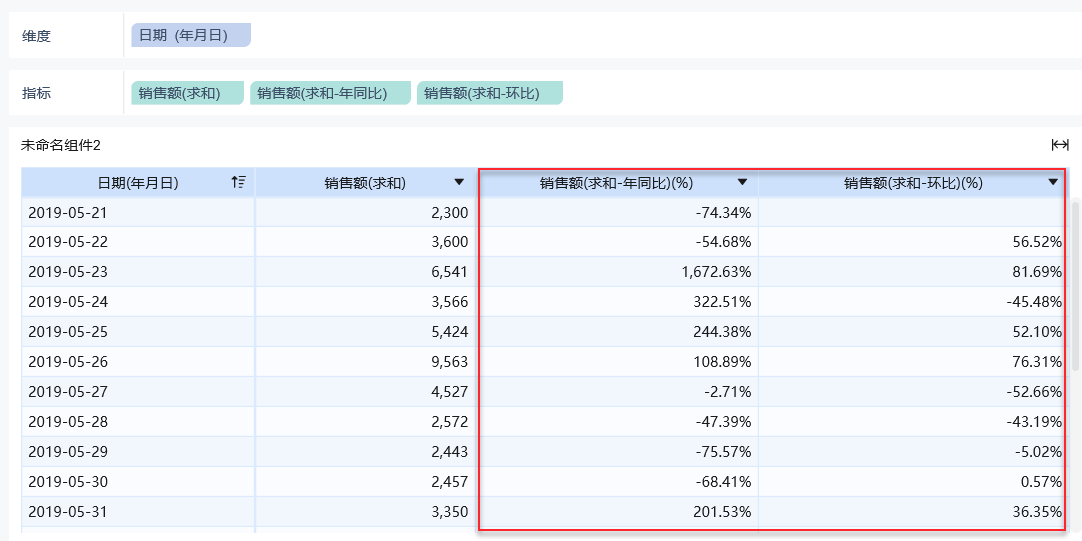
3. 方式二:使用函数编辑
使用方法一示例数据制作组件。
3.1 计算环比
1)添加环期计算指标。
添加计算指标,使用函数 previous_period 函数计出环期,详细请参见 快速计算函数 。指标命名为「环期」,如下图所示:
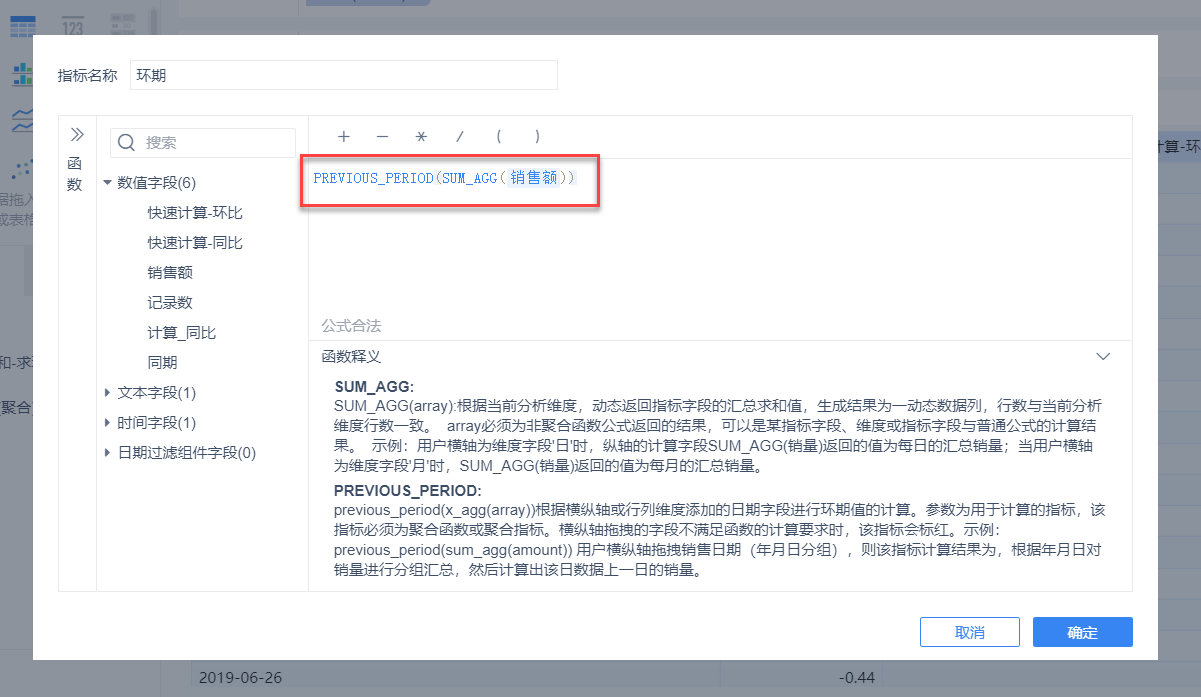
2)添加环比计算指标。
添加计算指标,使用环比公式环比=(本期-环期)/环期计算出环比,将指标命名为「计算-环比」,如下图所示:
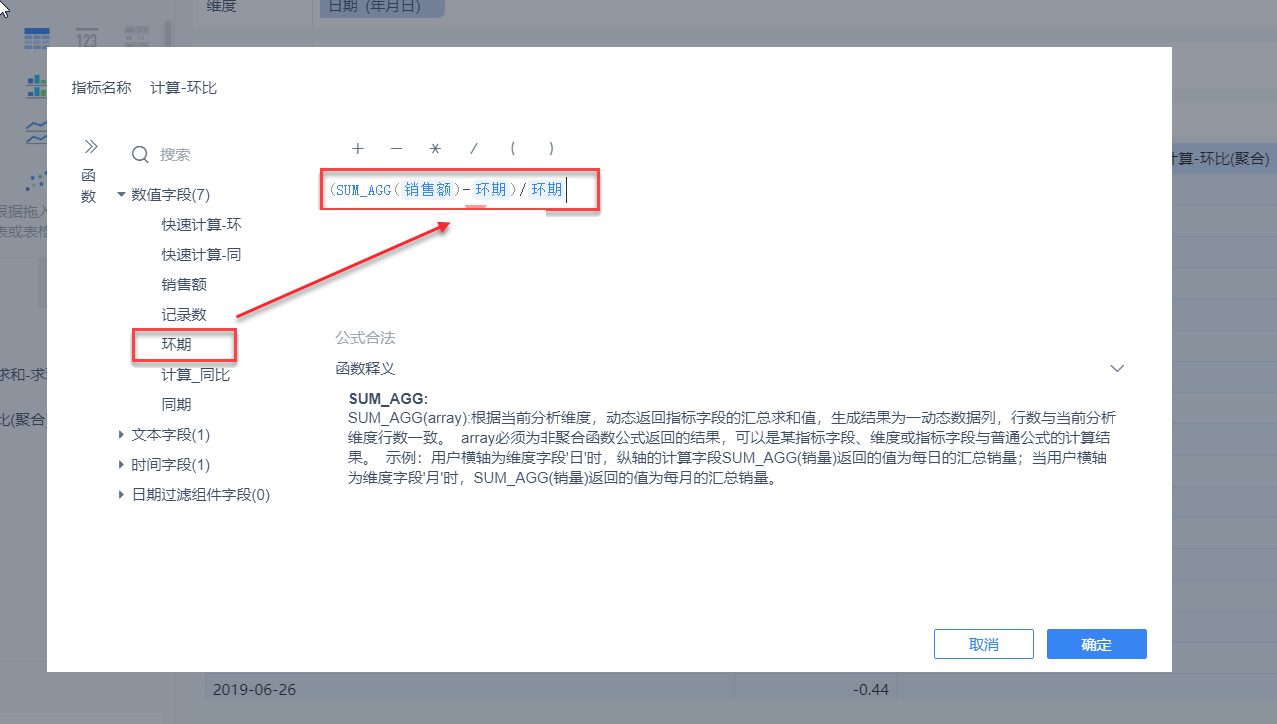
3.2 计算同比
1)添加同期计算指标。
添加计算指标,使用 same_period函数计算同期,详细请参见 快速计算函数 。如下图所示:
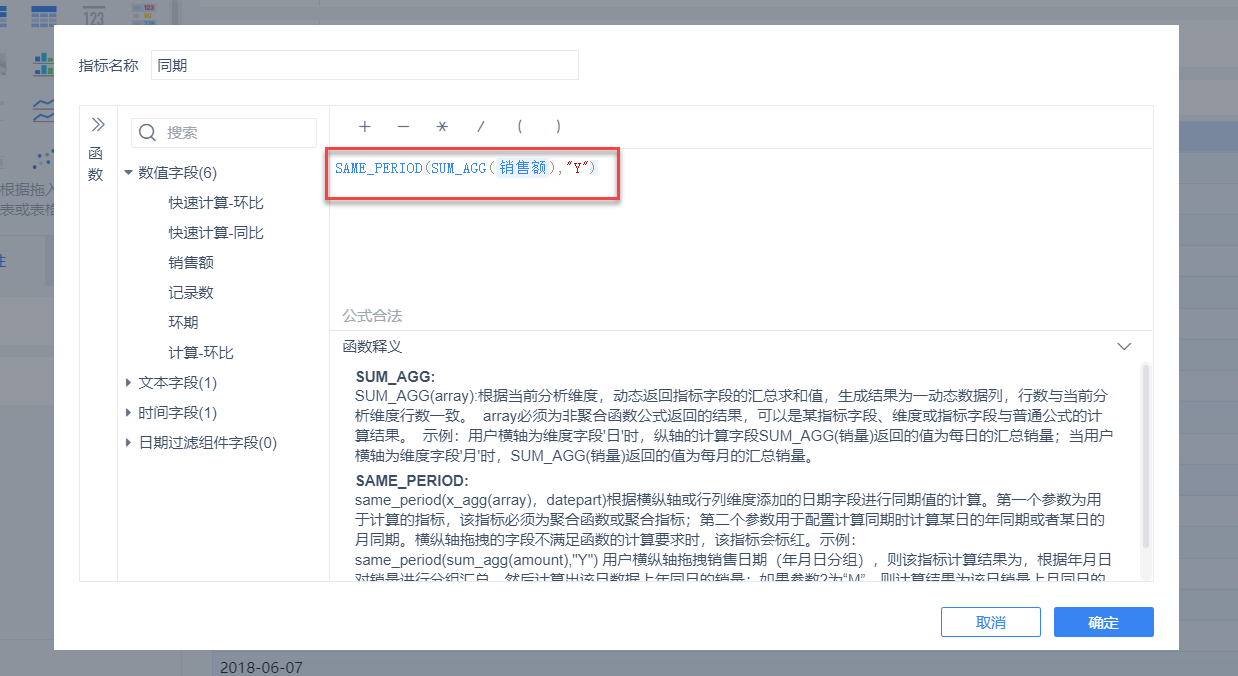
2)添加同比计算指标。
添加计算指标,使用环比公式同比=(本期-同期)/同期计算出同比,将指标命名为「计算-同比」,如下图所示:
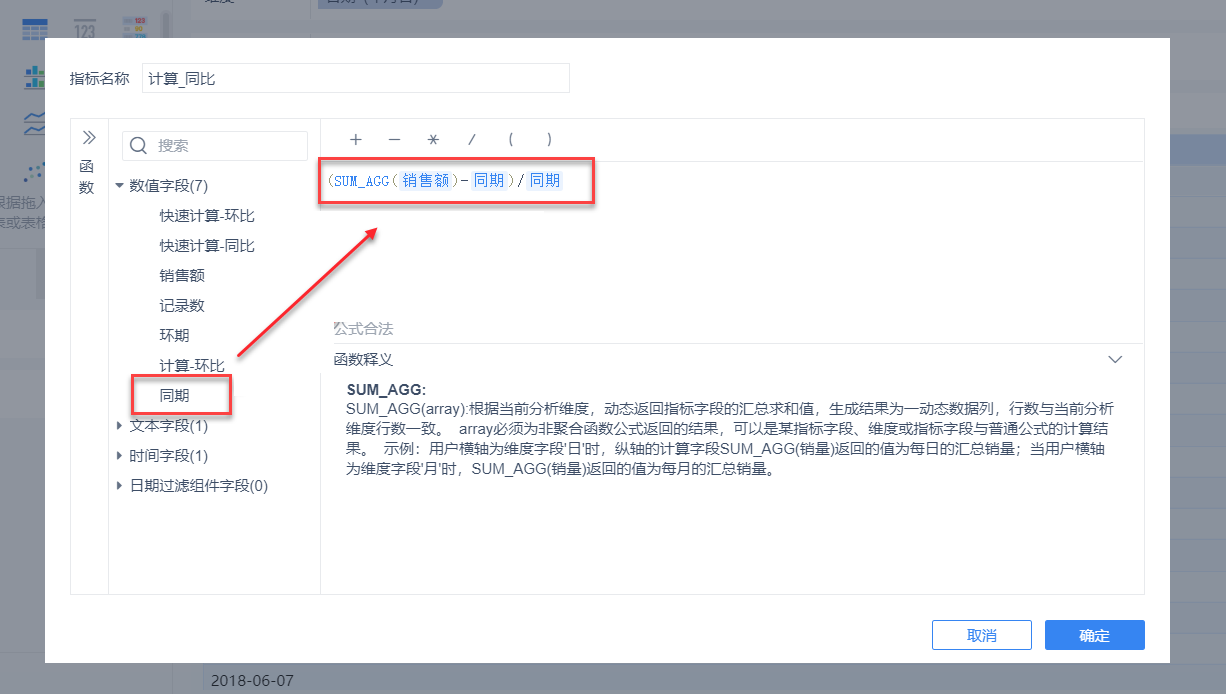
3.3 将数值格式设置为百分比
操作方法同本章 2.1.4。
3.4 查看效果
将计算指标「计算_同比」和「计算_环比」拖入指标栏,效果如下图所示: